- Autor Abigail Brown [email protected].
- Public 2023-12-17 06:43.
- Zuletzt bearbeitet 2025-01-24 12:05.
Was man wissen sollte
- Darik's Boot And Nuke (DBAN) ist ein völlig kostenloses Datenvernichtungsprogramm, mit dem alle Dateien auf einer Festplatte vollständig gelöscht werden können.
- Dazu gehört alles - jede installierte Anwendung, alle Ihre persönlichen Dateien und sogar das Betriebssystem.
- DBAN muss ausgeführt werden, wenn das Betriebssystem nicht verwendet wird, daher müssen Sie das Programm auf eine Disc (CD, DVD, USB) brennen und von dort aus ausführen.
Dieser Artikel ist eine vollständige Anleitung zur Verwendung von DBAN, die das Herunterladen des Programms auf Ihren Computer, das Brennen auf ein bootfähiges Gerät und das Löschen aller Dateien behandelt.
So löschen Sie eine Festplatte mit DBAN
-
Laden Sie das DBAN-Programm herunter. Zunächst müssen Sie DBAN herunterladen.

Image Sie können dies auf demselben Computer tun, den Sie löschen möchten, oder auf einem ganz anderen. Wie auch immer Sie es tun, das Ziel ist es, die ISO-Datei herunterzuladen und dann auf ein bootfähiges Gerät wie eine CD oder ein Flash-Laufwerk zu brennen.
-
Speichern Sie die DBAN-ISO-Datei auf Ihrem Computer. Wenn Sie aufgefordert werden, DBAN auf Ihren Computer herunterzuladen, speichern Sie es unbedingt an einem Ort, an dem Sie leicht darauf zugreifen können. Überall ist in Ordnung, aber merken Sie sich im Geiste, wo.
Wie Sie in diesem Screenshot sehen können, haben wir es im Ordner Downloads in einem Unterordner namens dban gespeichert, aber Sie können wählen einen beliebigen Ordner, z. B. den Desktop.

Image Die Downloadgröße beträgt weniger als 20 MB, was ziemlich klein ist, daher sollte der Download nicht sehr lange dauern.
Sobald sich die DBAN-Datei auf Ihrem Computer befindet, müssen Sie sie auf eine Disc oder ein USB-Gerät brennen, was wir im nächsten Schritt behandeln.
-
DBAN auf eine Disc oder ein USB-Gerät brennen. Um DBAN zu verwenden, müssen Sie die ISO-Datei ordnungsgemäß auf einem Gerät ablegen, von dem Sie dann booten können.
Das DBAN ISO ist klein genug, um auf eine CD oder sogar ein Flash-Laufwerk zu passen. Wenn Sie nur etwas Größeres haben, wie eine DVD oder BD, ist das auch in Ordnung.

Image DBAN kann nicht einfach auf eine Disc oder ein USB-Gerät kopiert werden und ordnungsgemäß funktionieren. Befolgen Sie daher unbedingt die Anweisungen in einem der Links unten, wenn Sie noch nicht mit dem Brennen von ISO-Images vertraut sind.
Im nächsten Schritt booten Sie von der Disc oder dem USB-Gerät, das Sie gerade in diesem Schritt vorbereitet haben.
-
Starte neu und boote in die DBAN-Diskette oder das USB-Gerät. Legen Sie die Disc ein oder schließen Sie das USB-Gerät an, auf das Sie im vorherigen Schritt DBAN gebrannt haben, und starten Sie dann Ihren Computer neu.
Möglicherweise sehen Sie so etwas wie den folgenden Bildschirm oder vielleicht Ihr Computerlogo. Egal, lass es einfach machen. Sie werden ziemlich schnell wissen, wenn etwas nicht stimmt.

Image Wenn Windows oder ein anderes Betriebssystem, das Sie installiert haben, versucht, wie gewohnt zu starten, dann hat das Booten von diesem DBAN-Datenträger oder USB-Laufwerk nicht funktioniert.
- Wie Sie sehen können, dienen die Optionen F2 und F4 nur zu Informationszwecken, sodass Sie sich keine Gedanken über das Lesen machen müssen durch sie, es sei denn, Sie haben ein RAID-System eingerichtet (was bei den meisten von Ihnen wahrscheinlich nicht der Fall ist … Sie würden es wahrscheinlich wissen).
- Um schnell alle angeschlossenen Festplatten zu löschen, drücken Sie die Taste F3. Die dort angezeigten Optionen (sowie die autonuke) werden im nächsten Schritt ausführlich beschrieben.
- Um flexibel auswählen zu können, welche Festplatten Sie löschen möchten, wie oft die Dateien überschrieben werden sollen und weitere spezifische Optionen, drücken Sie die Taste ENTER bei diesen Bildschirm, um den interaktiven Modus zu öffnen. Weitere Informationen zu diesem Bildschirm finden Sie in Schritt 7.
-
Starten Sie sofort DBAN mit einem Schnellbefehl. Wenn Sie im Hauptmenü von DBAN F3 wählen, wird dieser Bildschirm Schnellbefehle geöffnet.
Wenn Sie einen Befehl verwenden, den Sie auf diesem Bildschirm sehen, wird DBAN Sie nicht fragen, welche Festplatten Sie löschen möchten, und Sie müssen auch keine Eingabeaufforderungen bestätigen. Stattdessen geht es automatisch davon aus, dass Sie alle Dateien von allen verbundenen Laufwerken entfernen möchten, und beginnt sofort mit dem Löschen, nachdem Sie den Befehl eingegeben haben. Um auszuwählen, welche Festplatten gelöscht werden sollen, drücken Sie die Taste F1 und fahren Sie dann mit dem nächsten Schritt fort, wobei Sie alles andere auf diesem Bildschirm ignorieren.
DBAN kann eine von mehreren Methoden verwenden, um Dateien zu löschen. Das zum Löschen der Dateien verwendete Muster sowie die Anzahl der Wiederholungen dieses Musters sind die Unterschiede, die Sie bei jeder dieser Methoden finden werden.

Image DBAN-Befehle und Datenbereinigungsmethode
Die von DBAN unterstützten Befehle sind fett gedruckt, gefolgt von der verwendeten Datenbereinigungsmethode:
- dod - DoD 5220.22-M
- dodshort - Dasselbe wie dod, außer dass nur 3 Durchgänge statt 7 gefahren werden
- ops2 - RCMP TSSIT OPS-II
- gutmann - Gutmann
- prng - Zufallsdaten
- schnell - Null schreiben
Sie können auch den Befehl autonuke verwenden, der dasselbe ist wie dodshort.
Wählen Sie die Links neben den Befehlen aus, um mehr darüber zu erfahren, wie sie funktionieren. Beispielsweise überschreibt gutmann die Dateien mit einem zufälligen Zeichen, und zwar bis zu 35 Mal, während quick nur eine Null und schreibt Mach es einmal.
DBAN empfiehlt die Verwendung des Befehls dodshort. Sie können jede davon verwenden, die Sie für notwendig h alten, aber solche wie gutmann sind sicherlich ein Overkill, dessen Fertigstellung nur mehr Zeit in Anspruch nehmen wird.
Geben Sie einen dieser Befehle in DBAN ein, um alle Ihre Festplatten mit dieser spezifischen Datenlöschmethode zu löschen. Wenn Sie auswählen möchten, welche Festplatten gelöscht werden sollen, sowie die Löschmethode anpassen möchten, lesen Sie den nächsten Schritt, der den interaktiven Modus abdeckt.
-
Wählen Sie aus, welche Festplatten im interaktiven Modus gelöscht werden sollen. Im interaktiven Modus können Sie genau festlegen, wie DBAN Dateien löscht und welche Festplatten gelöscht werden. Sie erreichen diesen Bildschirm mit der Taste ENTER aus dem Hauptmenü von DBAN.
Wenn Sie dies nicht tun möchten und DBAN lieber alle Ihre Dateien auf einfache Weise löschen lassen möchten, starten Sie diese exemplarische Vorgehensweise bei Schritt 4 neu und stellen Sie sicher, dass Sie F3 wählen -Taste.
Am unteren Rand des Bildschirms befinden sich die verschiedenen Menüoptionen. Durch Drücken der Tasten J und K bewegen Sie sich in einer Liste nach oben und unten, und die Taste Enter wählt aus eine Option aus einem Menü. Wenn Sie die einzelnen Optionen ändern, werden diese Änderungen oben links auf dem Bildschirm angezeigt. In der Mitte des Bildschirms wählen Sie aus, welche Festplatten Sie löschen möchten.

Image Drücken der Taste P öffnet die PRNG (Pseudo Random Number Generator) Einstellungen. Es gibt zwei Optionen, aus denen Sie wählen können - Mersenne Twister und ISAAC -, aber es sollte vollkommen in Ordnung sein, die Standardeinstellung beizubeh alten.
Durch Auswählen des Buchstabens M können Sie auswählen, welche Löschmethode Sie ausführen möchten. Weitere Informationen zu diesen Optionen finden Sie im vorherigen Schritt. DBAN empfiehlt, DoD Short zu wählen, wenn Sie sich nicht sicher sind.
V öffnet eine Reihe von drei Optionen, aus denen Sie auswählen können, wie oft DBAN überprüfen soll, ob das Laufwerk leer ist, nachdem die ausgewählte Löschmethode ausgeführt wurde. Sie können die Überprüfung vollständig deaktivieren, sie nur für den letzten Durchgang aktivieren oder so einstellen, dass nach jedem Durchgang überprüft wird, ob das Laufwerk leer ist. Wir empfehlen die Auswahl von Letzten Durchgang überprüfen, da die Überprüfung aktiviert bleibt, aber nicht nach jedem Durchgang ausgeführt werden muss, was sonst den gesamten Vorgang verlangsamen würde.
Wählen Sie aus, wie oft die gewählte Löschmethode ausgeführt werden soll, indem Sie den Bildschirm Runden mit der Taste R öffnen, eine Zahl eingeben und Drücken Sie ENTER, um es zu speichern. Wenn Sie es auf 1 belassen, wird die Methode einmal ausgeführt, sollte aber immer noch ausreichen, um alles sicher zu löschen.
Schließlich müssen Sie die Laufwerke auswählen, die Sie löschen möchten. Bewegen Sie sich mit den Tasten J und K in der Liste nach oben und unten und drücken Sie die Taste Leertaste, um auszuwählen/ Laufwerk(e) abwählen. Das Wort wipe erscheint links neben dem/den ausgewählten Laufwerk(en).
Sobald Sie sicher sind, dass Sie alle richtigen Einstellungen vorgenommen haben, drücken Sie die Taste F10, um sofort mit dem Löschen der Festplatte(n) zu beginnen.
-
Warten Sie, bis DBAN die Festplatte(n) gelöscht hat. Unten sehen Sie den Bildschirm, der nach dem Start von DBAN angezeigt wird. Wie Sie sehen, können Sie den Vorgang an dieser Stelle weder stoppen noch unterbrechen.

Image Sie können die Statistiken wie verbleibende Zeit und eine beliebige Anzahl von Fehlern oben rechts auf dem Bildschirm anzeigen.
-
Überprüfen Sie, ob DBAN die Festplatte(n) erfolgreich gelöscht hat. Sobald DBAN die Datenlöschung der ausgewählten Festplatte(n) abgeschlossen hat, sehen Sie diesesDBAN erfolgreich Nachricht.

Image An diesem Punkt können Sie die Disc oder das USB-Gerät, auf dem Sie DBAN installiert haben, sicher entfernen und dann Ihren Computer herunterfahren oder neu starten.
Wenn Sie Ihren Computer oder Ihre Festplatte verkaufen oder entsorgen, dann sind Sie fertig.
Wenn Sie ganz von vorne anfangen, müssen Sie eine saubere Windows-Installation oder eine saubere Linux-Installation durchführen.
Wählen Sie eine Option aus dem DBAN-Hauptmenü
DBAN ist möglicherweise nur wenige Augenblicke davon entfernt, alle Dateien auf all Ihren Festplatten unwiderruflich zu löschen, achten Sie also genau auf die Anweisungen in diesem und den folgenden Schritten.
Der hier gezeigte Bildschirm ist der Hauptbildschirm in DBAN und derjenige, den Sie zuerst sehen sollten. Wenn nicht, gehen Sie zurück zum vorherigen Schritt und vergewissern Sie sich, dass Sie korrekt von der Disc oder dem Flash-Laufwerk booten.
Bevor wir beginnen, sollten Sie wissen, dass DBAN nur für die Verwendung mit Ihrer Tastatur entwickelt wurde … Ihre Maus ist in diesem Programm nutzlos.
Zusätzlich zur Verwendung der normalen Buchstabentasten und der Taste Enter müssen Sie wissen, wie die Funktionstasten (F) bedient werden. Diese befinden sich oben auf Ihrer Tastatur und sind so einfach anzuklicken wie jede andere Taste, aber einige Tastaturen sind ein wenig anders. Wenn die Funktionstasten bei Ihnen nicht funktionieren, h alten Sie zuerst die Taste Fn gedrückt und wählen Sie dann die gewünschte Funktionstaste aus.
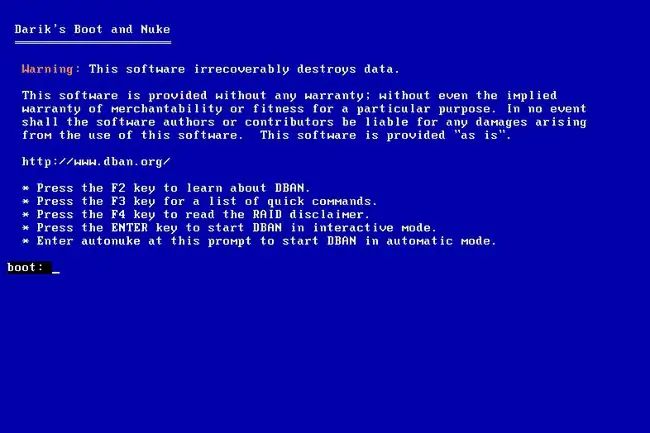
DBAN kann auf zwei Arten funktionieren. Sie können entweder einen Befehl am unteren Rand des Bildschirms eingeben, um sofort mit dem Löschen aller Festplatten zu beginnen, die Sie an Ihren Computer angeschlossen haben, indem Sie einen vordefinierten Satz von Anweisungen verwenden. Oder Sie können die Festplatten auswählen, die Sie löschen möchten, sowie genau auswählen, wie sie gelöscht werden sollen.
DBAN-Menüoptionen
Hier sind Ihre Optionen aus dem DBAN-Menü:
Wenn Sie wissen, wie Sie vorgehen möchten, und sicher sind, dass Sie nichts auf einem verbundenen Laufwerk beh alten möchten, dann machen Sie es.
Fahren Sie mit diesem Tutorial fort, um weitere Optionen zu sehen oder wenn Sie sich nicht sicher sind, wie Sie vorgehen sollen.
FAQ
Wie löscht man die Festplatte eines Macs?
Du kannst einen Mac auf die Werkseinstellungen zurücksetzen, um seine Festplatte zu löschen. Stellen Sie sicher, dass Sie über ein gutes Backup verfügen, und melden Sie sich von allen Konten ab. Starten Sie den Mac im Wiederherstellungsmodus neu und wählen Sie im Fenster Dienstprogramme Festplattendienstprogramm aus. Suchen Sie Ihr Datenvolumen und wählen Sie Bearbeiten > APFS-Volume löschen Wählen Sie Ihre Festplatte aus, wählen Sie Löschen und Folgen Sie den Anweisungen.
Wie lösche ich eine Festplatte vollständig?
Um eine Festplatte vollständig zu löschen, löschen Sie die Festplatte mit einer Datenvernichtungssoftware. Eine weitere Option: Verwenden Sie einen Degausser, um die magnetischen Domänen auf dem Laufwerk zu stören und die Festplatte dauerhaft zu löschen.
Wie lösche ich eine externe Festplatte?
Um eine externe Festplatte zu löschen, verbinden Sie die Festplatte mit Ihrem primären Computer. Starten Sie Datei-Explorer, wählen Sie Dieser PC, und wählen Sie das externe Laufwerk aus. Klicken Sie mit der rechten Maustaste auf das Laufwerk > Format. Wählen Sie ein geeignetes Dateisystem und folgen Sie den Anweisungen.






